ドスパラで 2018 年冬に購入したパソコン GALLERIA XT にアクセス速度が速い SSD (M.2 NVMe) を増設するために、SSD とマザーボードとの互換性を確認して、マザーボードのどの部分に SSD (M.2 NVMe) を増設すればよいかを調べた際の過程を紹介します。

SSD (M.2 NVMe) を増設する場所が2つあって、同じように見えても、マニュアルを見るとスペックに違いがあることもわかりました。
互換性の確認
増設先のマザーボードと SSD (M.2 NVMe) に互換性があるかを確認します。
今回購入する SSD (Crucial P3 Plus 2TB PCIe M.2 2280 SSD) のメーカーサイトでは、マザーボードの製造元やモデル(型番)を入力することで簡単に互換性を診断してくれました。
マザーボードの型番の確認については以下の記事を参照してください。
マザーボードとの互換性を確認するために、購入する SSD (Crucial P3 Plus 2TB PCIe M.2 2280 SSD) のメーカー Crucial の商品のサイトにウェブブラウザでアクセスします。
※メーカーによって対応は異なります。
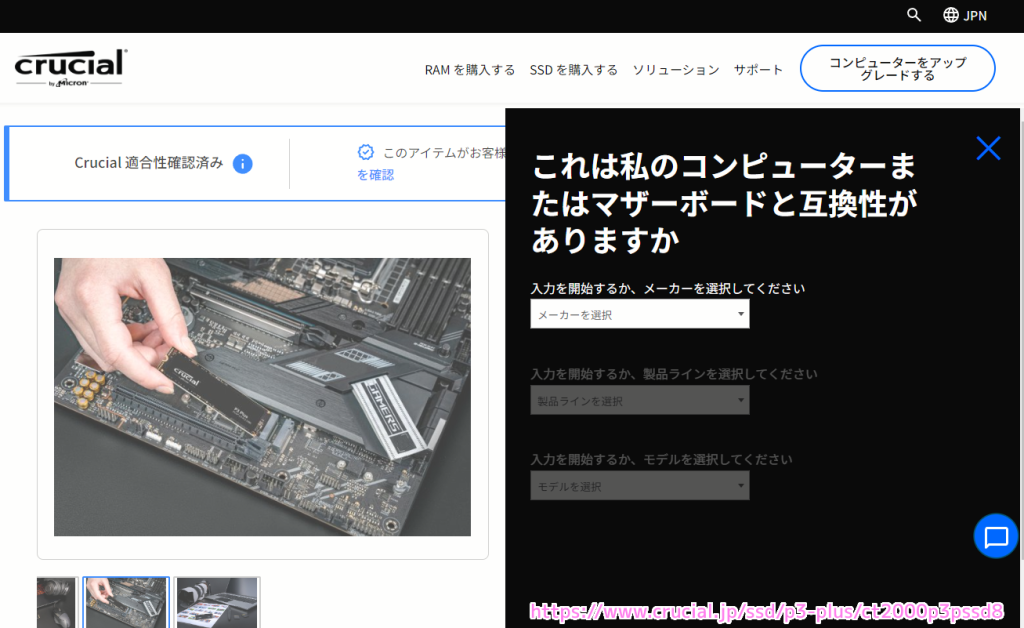
マザーボードのメーカー名、モデル(型番)を入力します。
※製品ラインについてはわからなかったので、マザーボードと書かれていて、型番が出てくるものを選びました。
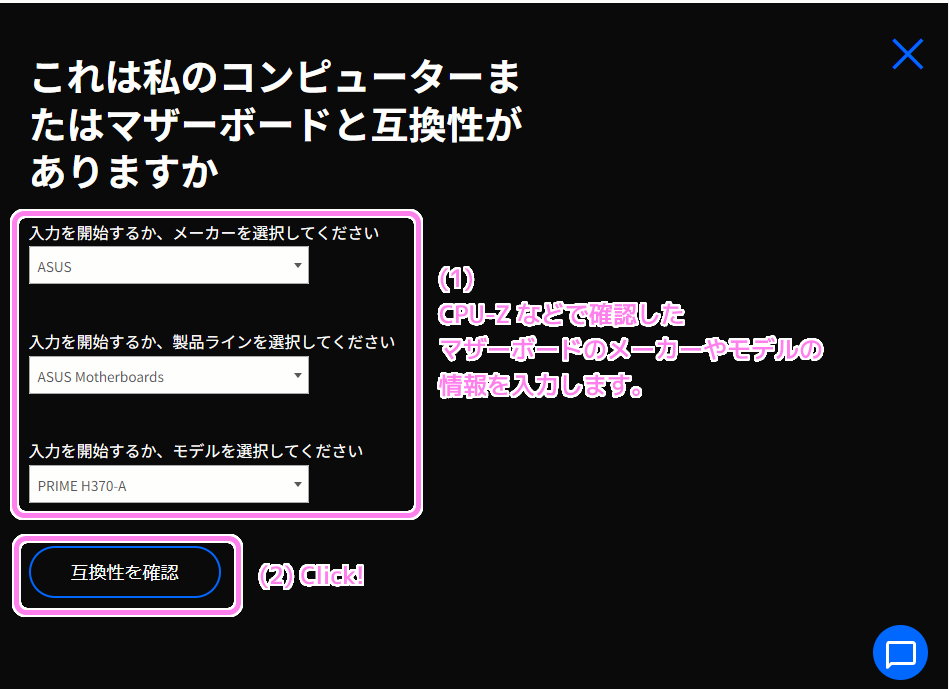
すぐに「この部品は次の製品と100%互換性があります」と互換性の結果が表示されました。
これでひとまず安心してこの SSD を購入することができます。
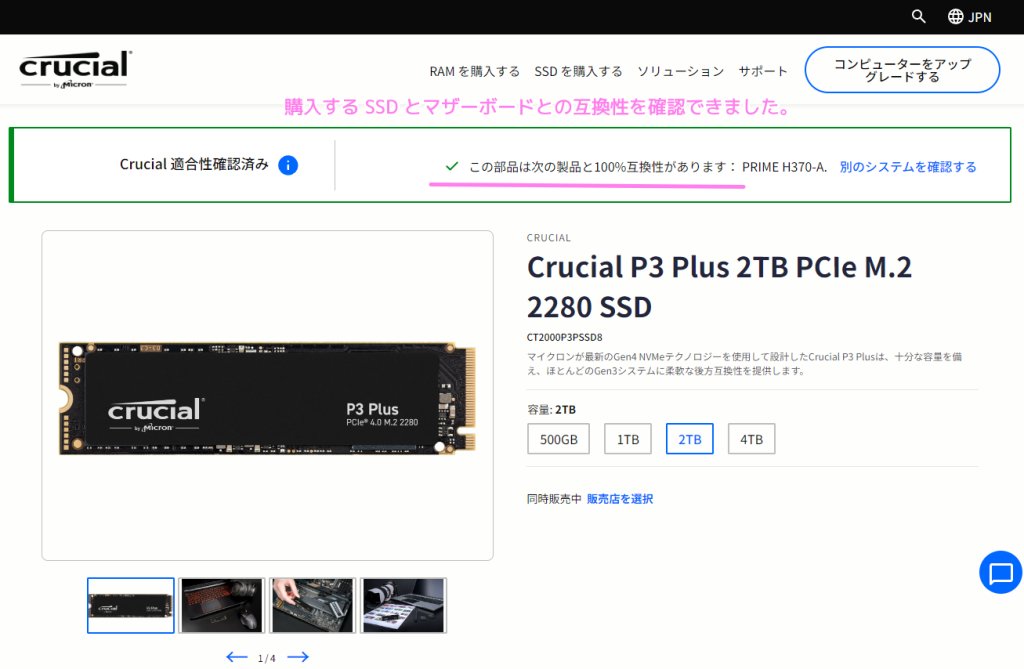
マザーボードの M.2 NVMe SSD の設置場所の確認
次に、M.2 NVMe SSD をマザーボードのどこに増設できるのかを確認します。
今回は、PC のマザーボードの型番でインターネット検索するとマニュアル(J13858_PRIME_H370-A_UM_WEB.pdf)があったので、それを参考にしました。
※ SATA 接続の SSD とは異なりますので注意して下さい。
マザーボードの型番の確認については以下の記事を参照してください。
マザーボードの図面を見ると、枠で囲んだ二つが SSD (M.2 NVMe) の設置場所です。
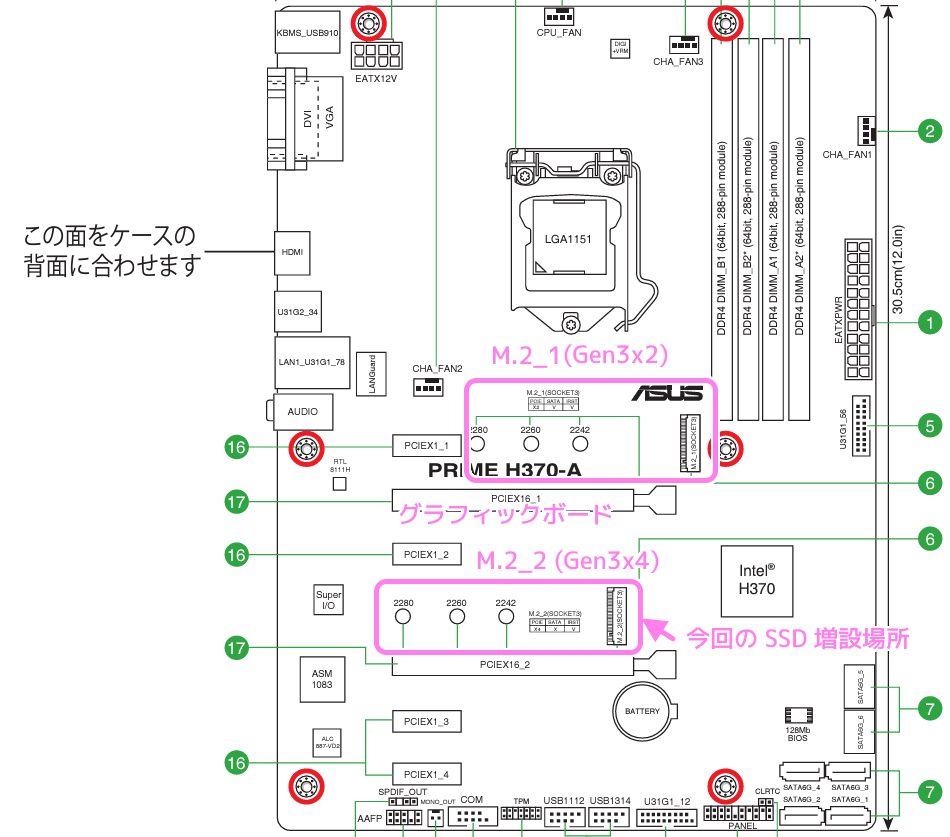
一見、どちらに増設してもよさそうに見えますが、 M.2 Socket3 スロットの説明を読むと、上図の上側の M.2_1 は PCI Express のレーン数が 2 、 M.2_2 は PCI Express のレーン数が 4 と異なります。
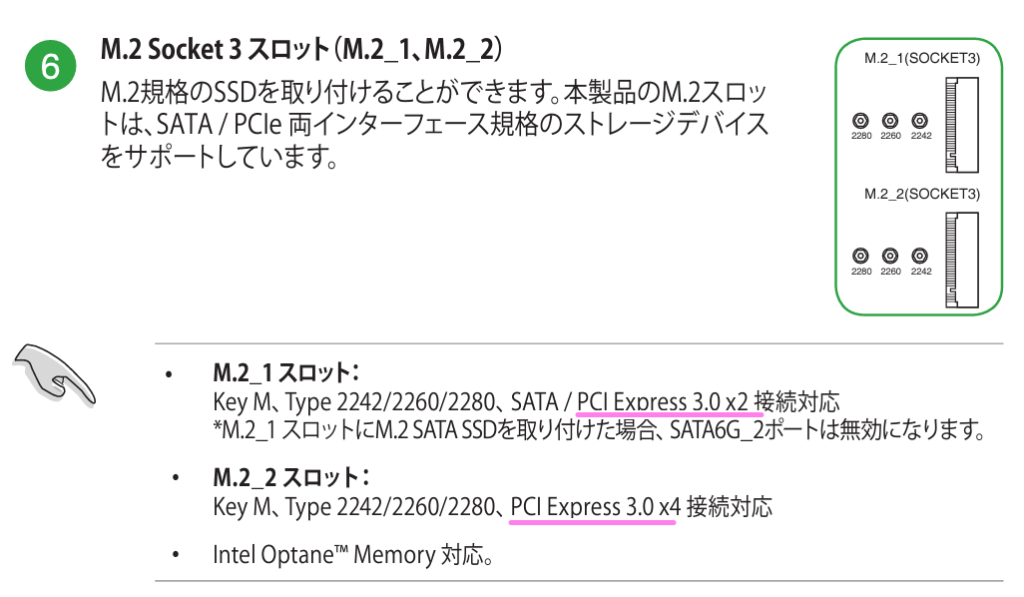
今回購入する SSD (CT2000P3PSSD8) は、説明に Gen4x4 と書いてありました。
これは PCIExpress の世代が Gen4 で、レーン数が 4 のものに対応していることを意味しています。
上図にあるとおり、マザーボードの PCIExpress は Gen3 でひとつ世代が古いですが、これについては下位互換性があるので問題ありません。
レーン数についても少なくても、実際の動作にはあまり影響がないようです。
※ Gen4 よりも Gen3 は転送速度の最大値が低いので、SSD の能力を最大限に発揮できないマイナス面はありますが、 Gen3 の SSD よりも速度が出て、発熱も Gen4 の PCI Express よりも抑えられるので Gen4 の SSD を Gen3 の PCI Express で用いるのも悪くはないと考えました。
換装を考える場合、PCI Expressの世代やレーン数が違うだけならば動作する可能性は高いが、元のSSDとコマンドプロトコルが異なる場合は可能性は低い(詳細は後述)。
間違えやすいSSD選び、ストレージ増強の知識まとめ(2ページ目) | 日経クロステック(xTECH)
しかし、M.2_1 は M.2 SATA SSD にも対応しているため、今後 M.2 SATA SSD を増設する場合に開けておいてもよいと思ったことと、できればレーン数を合わせておきたかったので、今回は図の下側の M.2_2 に SSD を増設することにしました。
まとめ
ドスパラで 2018 年冬に購入したパソコン GALLERIA XT にアクセス速度が速い SSD (M.2 NVMe) を増設するために、SSD とマザーボードとの互換性を確認して、マザーボードのどの部分に SSD (M.2 NVMe) を増設すればよいかを調べた際の過程を紹介します。
SSD (M.2 NVMe) を増設する場所が2つあって、同じように見えても、マニュアルを見るとスペックに違いがあることもわかりました。
参照サイト Thank You!
- パソコン(PC)通販のドスパラ【公式】
- J13858_PRIME_H370-A_UM_WEB.pdf
- Crucial P3 Plus 2TB PCIe M.2 2280 SSD | CT2000P3PSSD8 | Crucial JP
- 間違えやすいSSD選び、ストレージ増強の知識まとめ(2ページ目) | 日経クロステック(xTECH)
記事一覧 → Compota-Soft-Press
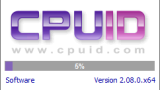


コメント